Anda mungkin terbiasa dengan mode pribadi atau penyamaran di browser desktop Anda, yang menghentikan penyimpanan detail aktivitas online Anda di komputer. Tetapi Anda juga dapat menggunakan fitur yang sama di banyak aplikasi Android populer untuk membuat Anda (relatif) anonim.
Kami akan menjelaskan cara mengaktifkan mode pribadi di aplikasi yang Anda gunakan setiap hari. Ini akan mencegah siapa pun yang mengakses perangkat Anda melihat apa yang telah Anda lakukan.
Gunakan Mode Pribadi Browser Android Anda
Semua versi Android dari browser populer sekarang menawarkan file mode penjelajahan pribadi. Ini bekerja dengan cara yang sama seperti di desktop, memberi tahu browser untuk tidak menyimpan detail situs yang Anda kunjungi (termasuk cookie), istilah yang Anda cari, dan informasi yang Anda masukkan di formulir.
Ingin merahasiakan aktivitas online Anda? Opsi terbaik Anda adalah Penjelajahan Pribadi, jadi inilah cara mengaktifkannya di browser apa pun.
Google Chrome
Untuk membuka kunci mode penjelajahan pribadi Chrome, ketuk menu tiga titik di pojok kanan atas dan pilih Tab penyamaran baru. Anda dapat beralih antara tab biasa dan tab penyamaran dengan menekan ikon tab persegi dengan angka di atasnya.
Gambar 1 dari 2
Gambar 2 dari 2
Untuk keluar dari mode penyamaran, tutup semua tab pribadi satu per satu atau gesek ke bawah dari atas layar dan pilih Tutup semua tab penyamaran.
Mozilla Firefox
Untuk beralih ke mode Penjelajahan Pribadi di Firefox untuk Android, cukup ketuk tombol topeng di pojok kanan atas layar beranda aplikasi.
Anda dapat beralih antara tab pribadi dan normal dengan menekan ikon numerik di bagian bawah layar. Ketuk ikon topeng dan tekan + PRIBADI tombol.
Jika Anda ingin membuka halaman web di tab pribadi secara default, tekan tombol menu tiga titik dan pilih Pengaturan> Penjelajahan pribadi. Nyalakan opsinya Buka tautan di tab pribadi.
Gambar 1 dari 2
Gambar 2 dari 2
Microsoft Edge
Untuk menjadi pribadi di browser Microsoft Edge untuk Android, ketuk tombol tiga titik di tengah bilah navigasi di bagian bawah layar. Pilih Tab InPrivate baru.
Seperti browser seluler lainnya, Anda dapat menekan ikon numerik untuk beralih antara standar dan InPrivate tab, dan gesek ke bawah dari atas layar untuk keluar dari mode pribadi, atau tutup tab satu per satu.
Terkait: Browser Pribadi Terbaik untuk Ponsel dan Tablet
Gunakan Penyamaran di Google Maps dan YouTube
Popularitas mode Penyamaran Chrome telah mendorong Google untuk menambahkan opsi ke aplikasi Android lainnya. Mode ini tidak akan membuat Anda tetap pribadi dari Google itu sendiri, tetapi akan mencegah detail aktivitas Anda disimpan di ponsel atau tablet Anda.
Google Maps
Mode penyamaran di aplikasi Google Maps memungkinkan Anda mencari lokasi tanpa menyimpannya di akun Google Anda. Ini berguna untuk merencanakan perjalanan pribadi, karena menghentikan orang untuk melihat ke mana Anda pernah atau ingin pergi.
Untuk mengaktifkan fitur tersebut, tap gambar profil (atau huruf) Anda di pojok kanan atas aplikasi Google Maps dan pilih Aktifkan mode Penyamaran. Peta kemudian akan dimulai ulang dengan mode diaktifkan.
Gambar 1 dari 2
Gambar 2 dari 2
Meskipun mode Penyamaran mencegah Google menggunakan penelusuran Anda untuk mempersonalisasi Maps, mode Penyamaran tidak menyembunyikan aktivitas Anda dari penyedia internet, aplikasi Android lain, atau layanan Google lainnya. Jadi jangan berasumsi bahwa Anda dapat bepergian secara anonim!
Youtube
Baik Anda ingin menonton video secara pribadi atau menghentikan YouTube untuk merekomendasikan konten yang menurut Anda akan Anda sukai, Mode penyamaran di aplikasi YouTube untuk Android terbukti sangat berguna.
Aktifkan fitur dengan mengetuk gambar profil Anda di sudut kanan atas layar dan pilih Aktifkan Penyamaran. Mode ini berperilaku seolah-olah Anda keluar dari akun Google Anda, jadi tidak ada yang Anda tonton atau telusuri di YouTube yang akan disimpan.
Gambar 1 dari 2
Gambar 2 dari 2
Penyamaran akan mati secara otomatis setelah Anda tidak aktif selama 90 menit. Anda harus melihat pesan untuk efek itu, dan hitam Anda dalam mode penyamaran bar akan menghilang dari bagian bawah layar Anda. Matikan secara manual dengan mengetuk gambar profil Anda.
Ketik Secara Pribadi di Keyboard Android Anda
Aplikasi papan ketik Android mempelajari kata-kata yang Anda gunakan untuk membuat saran dan koreksi otomatis di masa mendatang dengan sangat membantu. Namun terkadang prediksi ini mengungkapkan kata, frasa, dan nama yang ingin Anda rahasiakan, karena itulah mode pribadi berguna.
SwiftKey
Aplikasi keyboard SwiftKey Microsoft untuk Android memiliki mode Penyamaran luar biasa yang berfungsi di semua aplikasi perpesanan di ponsel atau tablet Anda. Ini mencegah aplikasi mempelajari kata apa pun saat Anda ingin mengetik sesuatu secara pribadi.
Untuk mengaktifkan mode, mulailah membuat pesan di aplikasi, dan ketuk bidang entri teks. Ketuk ikon tiga titik di sisi kanan bilah alat dan pilih Penyamaran. Keyboard akan menjadi hitam dan tidak ada yang Anda ketik yang akan disimpan untuk penggunaan di masa mendatang.
Gambar 1 dari 2
Gambar 2 dari 2
Mode penyamaran aktif secara otomatis saat Anda beralih ke sesi pribadi di browser seluler Anda. Ini juga menyala ketika bidang teks ditandai sebagai pribadi atau sensitif, seperti di fitur Obrolan Rahasia Telegram.
Gboard
Opsi Penyamaran di keyboard Android milik Google tidak serba guna seperti di SwiftKey. Faktanya, ini hanya berfungsi ketika Anda beralih ke mode penjelajahan pribadi di Chrome.
Sayangnya, Gboard tidak menawarkan tombol untuk mengaktifkan dan menonaktifkan Penyamaran di aplikasi perpesanan. Di Chrome, keyboard akan berubah secara otomatis saat Anda menggunakan mode Penyamaran dan tidak akan menyimpan apa pun yang Anda ketik.
Terkait: Cara Mengubah Keyboard Android Anda
Jelajahi Subreddit Reddit Secara Anonim
Reddit menyimpan detail subreddit yang Anda kunjungi dan hal-hal yang Anda cari untuk merekomendasikan konten yang mungkin Anda minati. Ini terkadang terasa invasif, itulah sebabnya jejaring sosial telah diperkenalkan Penjelajahan Anonim.
Saat ini hanya tersedia di aplikasi Android Reddit, mode pribadi ini memungkinkan Anda menjelajah seolah-olah Anda keluar.
Untuk beralih ke Penjelajahan Anonim, ketuk gambar profil Anda di sudut kiri atas aplikasi Android Reddit. Tap nama pengguna Anda dan pilih Penjelajahan Anonim dari opsi Akun di bagian bawah layar.
Gambar 1 dari 2
Gambar 2 dari 2
Sesi Penjelajahan Anonim Anda akan berakhir secara otomatis setelah Anda tidak aktif selama 30 menit.
Terkait: Aplikasi Reddit Terbaik untuk Android
Dengarkan Musik Secara Pribadi di Spotify
Jika Anda ingin mendengarkan sesuatu yang bersifat pribadi di Spotify, Anda dapat mengaktifkan sesi Pribadi. Ini tidak hanya menyembunyikan apa yang Anda putar dari teman dan pengikut Anda, tetapi juga menghentikan Spotify untuk merekomendasikan lagu terkait.
Di layar beranda aplikasi Spotify Android, ketuk ikon roda gigi di pojok kanan atas. Geser ke bawah ke Sosial bagian dan aktifkan opsi Sesi pribadi. Ini memungkinkan Anda mendengarkan lagu secara anonim selama enam jam (atau sampai Anda mematikannya).
Gambar 1 dari 2
Gambar 2 dari 2
Anda juga dapat membuat daftar putar Spotify tertentu menjadi pribadi, jadi tidak ada orang lain yang dapat melihatnya. Buka daftar putar, lalu ketuk tombol menu tiga titik di pojok kanan atas layar dan pilih Jadikan Rahasia.
Gunakan Mode Penyamaran Saat Anda Dalam Perjalanan
Beralih ke mode pribadi atau penyamaran di aplikasi Android adalah cara efektif untuk menjaga rahasia aktivitas Anda di ponsel atau tablet, selama yang Anda butuhkan.
Meskipun demikian, penting untuk diingat bahwa, meskipun mode ini menghentikan penyimpanan data pribadi di perangkat seluler Anda, Anda masih dapat dilacak saat menggunakannya.
Penjelajahan pribadi bersifat pribadi dalam 99% kasus, tetapi dapatkah penjelajahan pribadi diretas? Dapatkah Anda mengetahui apa yang dilihat seseorang dalam mode penyamaran?
- Android
- Youtube
- Google Maps
- Mozilla Firefox
- Google Chrome
- Spotify
- Microsoft Edge
- Privasi Ponsel Cerdas
- Aplikasi Android
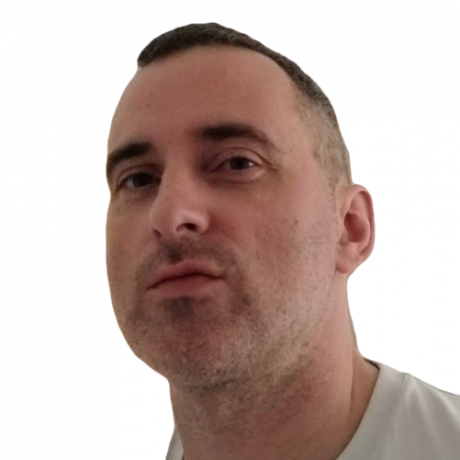
Robert telah menulis tentang internet dan komputasi sejak zaman cakram AOL dan Windows 98. Dia suka menemukan hal-hal baru tentang web dan berbagi pengetahuan itu dengan orang lain.
Berlangganan newsletter kami
Bergabunglah dengan buletin kami untuk mendapatkan tip teknologi, ulasan, ebook gratis, dan penawaran eksklusif!
Satu langkah lagi…!
Harap konfirmasi alamat email Anda di email yang baru saja kami kirimkan kepada Anda.